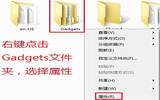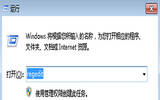win7打印机共享如何设置 win7添加打印机共享的处理方案
发表于:2026-01-09 作者:创始人
编辑最后更新 2026年01月09日,不少公司都会将打印机共享到局域网,方便公司员工添加打印机共享选项,直接在自己的电脑上就可以执行打印机打印的任务。那么, win7打印机共享怎么设置?在今天的win7系统使用教程中,我们就给大家分享一下
不少公司都会将打印机共享到局域网,方便公司员工添加打印机共享选项,直接在自己的电脑上就可以执行打印机打印的任务。那么, win7打印机共享怎么设置?在今天的win7系统使用教程中,我们就给大家分享一下win7添加打印机共享的方法!
win7添加打印机共享的方法:
第一步:Guest属性中取消禁用用户
1.点击"开始"按钮,在"计算机"上右键,选择"管理",如图示。在弹出的"计算机管理"窗口中找到"Guest"用户,如图示。
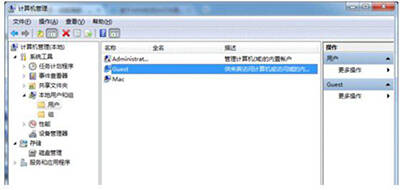
计算机管理
2.双击"Guest",打开"Guest属性"窗口,确保"账户已禁用"选项前面的勾没有勾选,如图示。
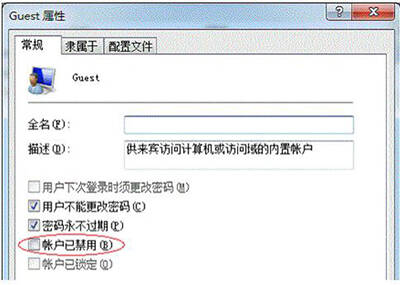
关闭账户已禁用
第二步:设置共享打印机
1.点击"开始"按钮,选择"设备和打印机"在弹出的窗口中找到想共享的打印机,在该打印机上右键,选择"打印机属性",如图示。
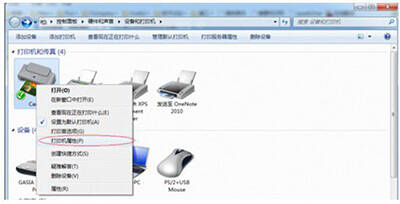
打印机属性
2.切换到"共享"选项卡,勾选"共享这台打印机",并且设置一个共享名(请记住该共享名,后面的设置可能会用到),如下图:
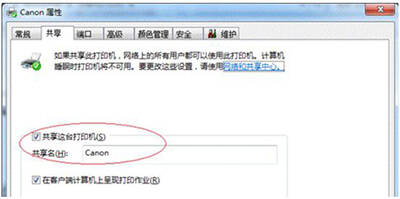
共享这台打印机
2022-05-09 15:00:15